In seguito si creano i tre tubi che formano un lato del telaio. Due dei tre tubi sono identici, quindi crearli come parti separate può non risultare la migliore soluzione per un elenco di parti o distinta componenti.
Si utilizza un sottoassieme con una leggera variante rispetto ai flussi di lavoro precedenti. In questo flusso di lavoro:
- Innanzitutto, si crea un sottoassieme locale nell'assieme. Nel sottoassieme, si crea per prima cose un layout del telaio da uno schizzo derivato. Questo schizzo non viene utilizzato per creare geometria solida.
- Successivamente, si creano le due parti differenti di tubi nel sottoassieme, utilizzando la medesima tecnica di scheletro utilizzata in precedenza.
- Infine, si posiziona una seconda istanza di un tubo del telaio e assemblarla utilizzando vincoli di assieme. La seconda istanza del tubo viene vincolata allo schizzo derivato nella parte di layout.
Nota: In seguito si incorpora il lembo verticale nel sottoassieme.
- Nella barra multifunzione fare clic sulla
scheda Assembla
 gruppo Componente
gruppo Componente
 Crea
. Nella finestra di dialogo Crea componente locale:
Crea
. Nella finestra di dialogo Crea componente locale:- Specificare il nome Frame per l'assieme.
- Basare l'assieme sul modello Standard(mm).iam.
- Fare clic su OK.
- Fare clic sul Piano XY dell'origine dell'assieme nel browser Modello per allineare il sottoassieme all'assieme di primo livello. Il sottoassieme Frame è il componente attivo nell'assieme.
- Fare clic su
scheda Assembla
 gruppo Componente
gruppo Componente
 Crea
. Nella finestra di dialogo Crea componente locale:
Crea
. Nella finestra di dialogo Crea componente locale:- Specificare il nome FrameLayout per la parte.
- Basare la parte sul modello Standard(mm).ipt.
- Fare clic su OK.
- Allineare la parte al piano XY dell'origine del sottoassieme Frame. Poiché è la prima parte nel sottoassieme, viene fissata e allineata all'origine del sottoassieme.
- Chiudere lo schizzo nella nuova parte, quindi eliminare Schizzo1 per riorganizzare il browser Modello.
- Derivare SkeletonBase.ipt nella nuova parte. Escludere tutte le geometrie eccetto lo schizzo FRAME SKETCH. La parte deve corrispondere all'immagine riportata di seguito. Nota: Nella finestra grafica potrebbe essere visibile un'altra geometria. È possibile accedere al browser Modello e disattivare la visibilità per l'altra geometria in modo da farla corrispondere all'immagine illustrata. Tuttavia, questa azione non è necessaria per continuare l'esercitazione.
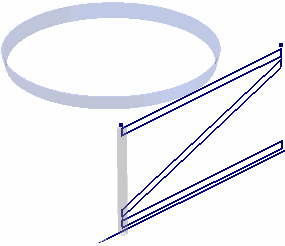
- Fare clic su Torna nella barra degli strumenti Accesso rapido per tornare all'ambiente del sottoassieme. La parte FrameLayout è fissata.
- Fare clic su
scheda Assembla
 gruppo Componente
gruppo Componente
 Crea
. Nella finestra di dialogo Crea componente locale:
Crea
. Nella finestra di dialogo Crea componente locale:- Specificare il nome HorTube per la parte.
- Basare la parte sul modello Standard(mm).ipt.
- Fare clic su OK.
- Espandere la cartella Origine in Frame.iam nel browser Modello. Fare clic sul nodo Piano XY. Questa operazione consente di allineare l'origine della parte all'origine del sottoassieme.
- Chiudere lo schizzo nella nuova parte, quindi eliminare Schizzo1 per riorganizzare il browser Modello.
- Derivare SkeletonBase.ipt nella nuova parte.
- Escludere tutti gli schizzi eccetto FRAME SKETCH.
- Escludere Geometria di lavoro e Corpi di superficie dalla parte derivata.
- Includere Parametri. Si usa uno dei parametri dalla parte di scheletro per controllare la distanza di estrusione della lavorazione di base nella nuova parte.Nota: Non è possibile includere Parametri di riferimento e Parametri esterni.
- Fare clic su OK.
- Fare clic su
Scheda Modello 3D
 gruppo Crea
gruppo Crea
 Estrusione
. Selezionare il profilo evidenziato nell'illustrazione di seguito.
Estrusione
. Selezionare il profilo evidenziato nell'illustrazione di seguito.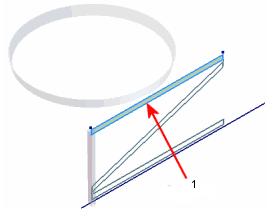
1 - Profilo da selezionare
- Nella finestra di dialogo Estrusione fare clic sulla freccia accanto alla casella di immissione del valore che contiene la distanza di estrusione di default 10 mm. Dal menu contestuale scegliere Elenca parametri. Scegliere TubeSize nell'elenco Parametri.
- Fare clic sul pulsante verde OK per creare la lavorazione di base.
- Aggiungere un raccordo di 5 mm ai quattro spigoli lunghi della nuova parte.
- Fare clic su
Scheda Modello 3D
 gruppo Modifica
gruppo Modifica
 Svuotamento
. Selezionare le due facce finali dell'estrusione.
Svuotamento
. Selezionare le due facce finali dell'estrusione. - Fare clic sulla freccia accanto alla casella di modifica Spessore nella finestra di dialogo Svuotamento, quindi nel menu contestuale scegliere Elenca parametri.
- Scegliere TubeThickness nell'elenco Parametri.
- Fare clic su OK.
La parte corrisponde a quella mostrata nell'immagine di seguito.
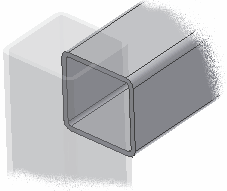 Nota: Con alcune geometrie di lavoro aggiuntive nel modello dello scheletro, è possibile creare il profilo finale per il tubo orizzontale, come il tubo del lembo verticale. Ciò elimina la necessità di aggiungere ulteriori lavorazioni nella parte, ma la maggiore complessità del modello con scheletro potrebbe superare tale vantaggio.
Nota: Con alcune geometrie di lavoro aggiuntive nel modello dello scheletro, è possibile creare il profilo finale per il tubo orizzontale, come il tubo del lembo verticale. Ciò elimina la necessità di aggiungere ulteriori lavorazioni nella parte, ma la maggiore complessità del modello con scheletro potrebbe superare tale vantaggio. - Tornare al sottoassieme Frame.